
תוכן עניינים:
- מְחַבֵּר John Day [email protected].
- Public 2024-01-30 09:15.
- שונה לאחרונה 2025-01-23 14:46.

הפיג'מות הממולאות האלה נועדו לעזור לילדכם לא לפחד מהחושך! יש להם מנורת לילה ומודול צליל שבו אתה יכול להקליט כל שיר שהם אוהבים, כמו גם הקלטות קוליות שלך או מאהובים אחרים שמדברים או שרים.
שלב 1: ציוד וכלים
ציוד: פיג'מה חיות ממולאות Gemma MONeopixel טבעת 16 חוטים Solder Module Sound Fabric Metals SnapThreadBattery Pack 2 סוללות מטבעות כלים: אקדח דבק חם מספריים מגהץ USB למיקרו כבל Pliers חוטים חוטים
שלב 2: הלחמת ג'מה MO לטבעת ניאופיקסל
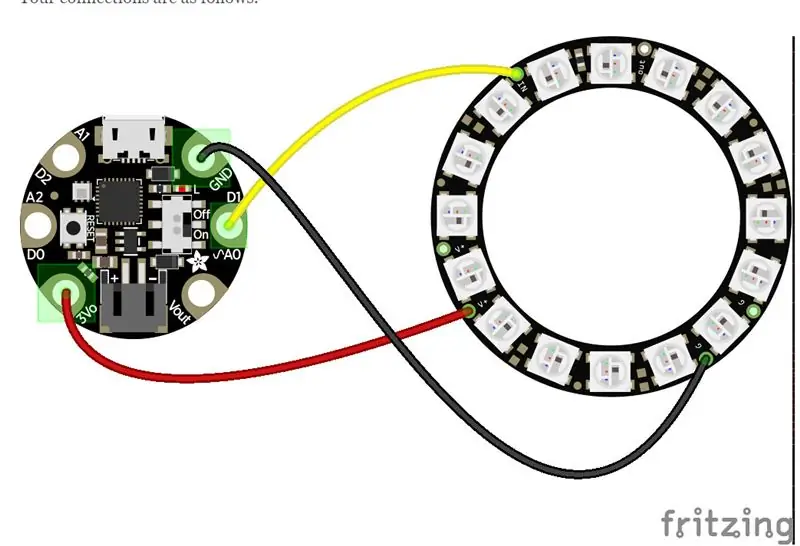


השתמש בתרשים מעגל זה כדי לחבר חיבורים בין ה- Gemma MO לבין טבעת NeoPixel. (מאת Les Pounder בכתובת https://bigl.es/friday-fun-adafruit-gemma-m0-and-neopixels/) השתמש בקישור זה להנחיות כיצד להלחם.
שלב 3: קוד את ה- Gemma MO והורד שיר למודול הסאונד
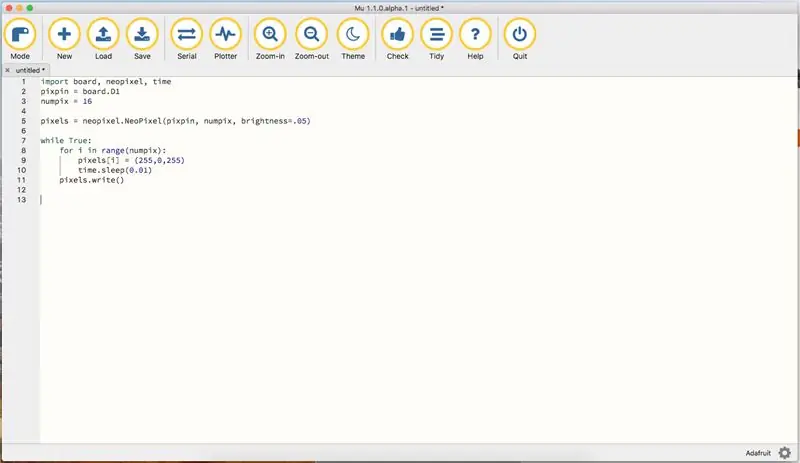


השתמש בכבל USB to Micro כדי לחבר את ה- Gemma MO שלך למחשב. השתמש בהנחיות אלה כיצד להתחיל. השתמשתי במעגל פייתון, אבל אתה יכול גם להשתמש ב- arduino. I השתמשתי בעורך הטקסט Mu, וזה עבד נפלא, מכיוון שהוא נשמר אוטומטית בלוח המעגלים ומיד מתחיל לחוקק קוד חדש ברגע שאתה לוחץ על שמור. להלן קישור לדף אודות אופן השימוש ב- Mu. הקוד בו השתמשתי לתכנת האורות מצוי בתמונה למעלה. (מאת Les Pounder בכתובת
. אם אתה רוצה לשנות את צבע מנורת הלילה, פשוט שנה את ערכי ה- RGB. (255, 0, 0) יתן לך אדום, (0, 255, 0) ייתן לך ירוק, ו (0, 0, 255) יהיה כחול. אתה יכול להשתמש בכל שילוב של שלושת הערכים לבחירת צבע מותאם אישית. הערה: קוד זה אינו משנה צבע או הבזק. יש רצף אנימציה ראשוני בזמן שהאור נדלק, ואז האור נשאר דולק.
הקפד לבדוק את הג'מה שלך כדי לוודא שהאורות נדלקים! מודול הסאונד כולל הוראות כיצד להוריד הקלטה קולית או שיר למודול הסאונד שלך. בעיקרון אתה משתמש בתקע השמע המצורף כדי לחבר את המודול עם הטלפון או הטאבלט שלך, לחץ על כפתור ההקלטה במודול ולאחר מכן השמע מהמכשיר כל שיר או הקלטה קולית שתרצה. למודול הסאונד יש רק 2 דקות זיכרון. לאחר שתסיים להקליט, לחץ שוב על כפתור ההקלטה. הקפד לבדוק את מודול הקול כדי לוודא שהשיר שלך מוקלט כראוי.
שלב 4: הכינו את כיסי הפיג'מות



אתה רוצה להיות מסוגל לשטוף את הפיג'מות האלו, אז אנחנו הולכים להכין כיסים בתוך הפיג'מה כדי שהחלקים האלקטרוניים יוכלו לשבת. אתה יכול להשתמש בכל צבע הבד שאתה רוצה או שיש לך, מכיוון שהוא לא ייראה מה- מחוץ לפיג'מה. הבד השחור המוצג כאן היה מפח האשפה שבקטע הבד של המכולת שלי. נצטרך שני חורים בפיג'מה לטבעת האור ולחצן מודול הקול. היכן שאתה חותך את החורים יקבע היכן נמצאים הכיסים שלך. השתמש בטבעת הניאופיקסל כדי לצייר עיגול על הפיג'מה שבה אתה רוצה את מנורת הלילה, ולחתוך אותה. גזור חור קטן במקום בו אתה רוצה שכפתור מודול הקול יהיה. גזרו כיסים גדולים מספיק בכדי להכיל את התוספות, והקפידו להשאיר מרווח של לפחות חצי סנטימטר בכל קצה. תצטרך מקום לדבק ולצילומים מאוחר יותר. הדבק פינה או שתיים של הכיס במקומו, ולאחר מכן וודא שהתוספת מתאימה לפני הדבקת שאר התפרים. עם הכניסות לכיסים, החליטו לאן ילכו תפס המתכת שלכם. אלה ישמשו לסגירת הכיסים לאחר שהכניסות יהיו בפנים. אתה יכול להדביק חם או לתפור אותם על הבד. התפירה מאובטחת יותר, אך לוקחת יותר זמן. הפוך את הפיג'מה ולוודא שהכיסים שלך אינם נראים מבחוץ.
שלב 5: הכינו את הכניסות האלקטרוניות


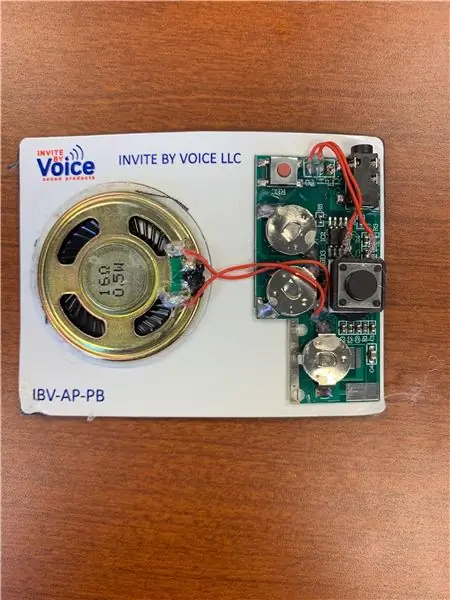
אתה רוצה להיות מסוגל לשטוף את הפיג'מות האלה, אז אנחנו הולכים להדביק את החתיכות האלקטרוניות לחתיכות של קצף מלאכה כדי שנוכל להחליק אותן פנימה והחוצה מהכיסים הפנימיים על הפיג'מה. חותכים 2 חתיכות קצף, אחת למודול הסאונד ואחת למנורות, לוח המעגלים והסוללה.
היצירה של מודול הצליל יכולה להיות באותו גודל כמו המודול. למודול הסאונד שלי היה גיבוי מדבקה, כך שהצלחתי פשוט להסיר את הגב ולהדביק אותו ישירות לקצף. אם שלך אין מדבקה, אין להשתמש בדבק חם כדי להדביק אותה. הוא ימס את הפלסטיק הרך של מודול הקול. הכפתור צריך להיות בעל מדבקה אחורית. הסר אותו והדבק את הלחצן היכן שתרצה במודול הסאונד. פיסת הקצף לאורות תצטרך להתאים בין האורות לג'מה, ויש לה מקום להדביק את חבילת הסוללות. אם הקצף שלך מתאים היטב, אין צורך להדביק את הג'מה או את האורות, אך הקפד להדביק את חבילת הסוללות. הוספתי עוד נקודה של דבק כדי שהחוטים יהיו קרובים יותר, אבל זה לא הכרחי. הדבקתי את הבד שגזרתי מהפיג'מה בשלב הקודם על הקצף באמצע הטבעת הקלילה, כך שהקצף לא נראה, והוא ייראה יותר כמו חלק מהפיג'מה.
שלב 6: הרכיב את פיג'מות המפלצת שלך


עכשיו הגיע הזמן להכניס את הכניסות האלקטרוניות לכיסים, לסגור את הצריפים ולשים את הפיג'מה על החיה הממולאת!
מוּמלָץ:
מונטי - מפלצת מדידת יוצר פייר: 6 שלבים (עם תמונות)

מונטי - מפלצת המדידה של יוצר פייר: אנחנו אוהבים ללכת ל- Maker Faires, אבל 2020 החליטה אחרת. אז במקום זאת, אנו בונים תחליף מתאים בשם מונטי, שיתפוס את האווירה וישתף אותה עם כולם
כיצד להפוך עיני מפלצת LED מתוך קופסת נעליים: 6 שלבים
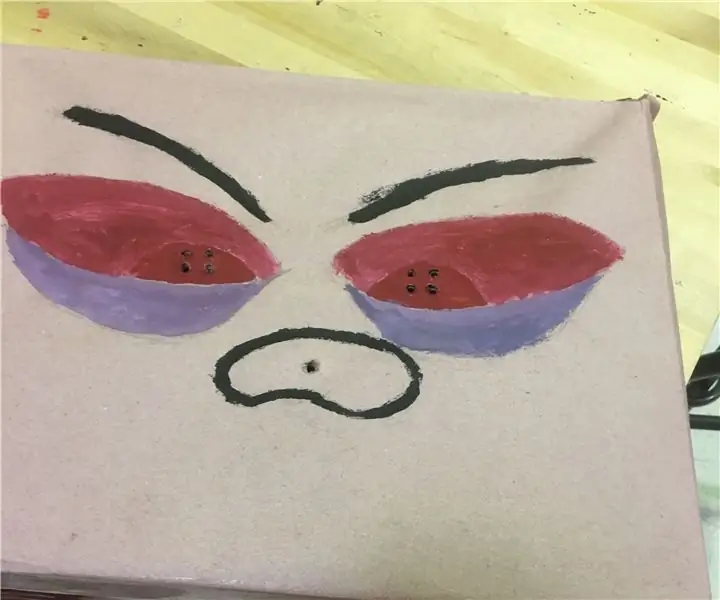
כיצד להוציא עיני מפלצת LED מתוך קופסת נעליים: אולי ראית מפלצות בסרטים ובספרים. עם זאת, איך לדעתך מפלצת צריכה להיראות? האם צריך להיות בעל גודל עצום או שיניים חדות כתער? הם במקרה היריבים בספרי קומיקס של גיבורי על והנבלים בסרטי דיסני. בשנת
מפלצת האינטרנט: 7 שלבים

מפלצת האינטרנט: אנחנו הולכים לבנות מפלצת חמודה שחוזרת על כל מה שהאינטרנט אומר, מה יכול להשתבש?
מפלצת הרמקולים: 4 שלבים (עם תמונות)

מפלצת הדוברים: Ol á Pessoal, este é de uma caixinha de som ou דובר feito com caixa de papel ã o, uma caixa de sapato, e caixinha de som reutilizaveis … eu n ã o finalizei mas at é que esta bonitinho, em breve eu terminarei este e fa
הדרכה למודול מנוע מפלצת VNH2SP30 (ערוץ יחיד): 6 שלבים (עם תמונות)

הדרכה למודול מנוע מפלצות VNH2SP30 (ערוץ יחיד): תיאור VNH2SP30 הוא נהג מנוע גשר מלא המיועד למגוון רחב של יישומי רכב. המכשיר כולל נהג צד כפול מונוליטי גבוה ושני מתגים בצד נמוך. מתג הנהג בצד הגבוה נועד באמצעות STMicroel
